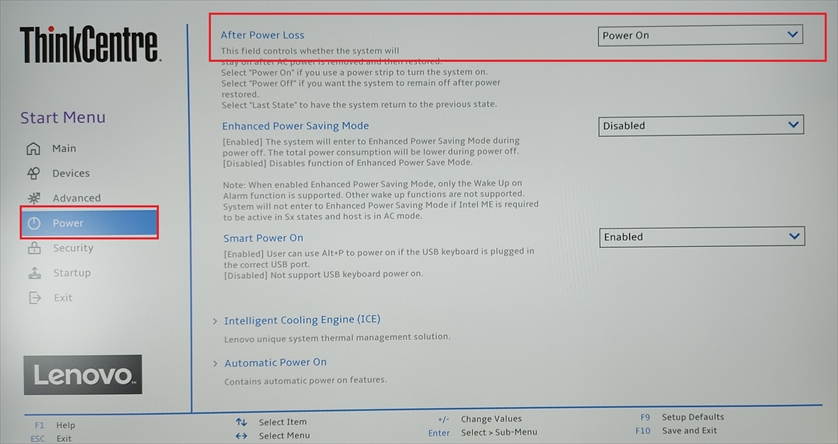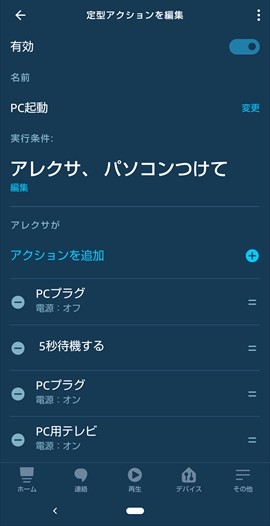「PCの電源毎回押すの面倒くさくね?家電を音声で一括操作できるようにしたなら、PCの電源も一緒に入れたくね?」
と思ったのが事の始まりでした。
◆PCの電源入れたりテレビの電源入れたり電気つけたりの一連の動作が面倒くさい
◆WOL(WakeOnLAN)を利用せずにスマートスピーカーとPCを連携させたい
まずはスマートスピーカーとスマートプラグを準備
我が家の音声アシスタントはAmazonのAlexaで統一しているので、使用するスマートスピーカーはEchoDotやEchoShowで話を進めます。
PCの電源を投入するにはスマートプラグを用意する必要がありますが、SwitchBotでも代用可能です。
https://omalblog.com/2020/01/20/alexaechoflex-wakeonlan/
事前にPCのBIOS画面から「通電時に電源をオンにする」設定を有効にする必要がある
これは使用しているPC(というかマザボ)によって設定方法が違います。
私のThinkCentre(Lenovo)では、「Power」→「AfterPowerLoss」を「PowerOn」に変更する事で通電時の電源オン設定が可能でした。
お手持ちのPCで同じような設定項目が無いか探してみてください。
PCの電源をスマートプラグに接続する
このように接続してAlexaから電源のオンオフを管理できるようにするだけでOKです。
Alexaの定型アクションから実行させるアクションを設定
<設定に必要なアクション>
- プラグの電源をオフにする
- 5秒待機
- プラグの電源をオンにする
音声でPCの電源を入れる指示を出した時、一番最初に必要なアクションは「プラグの電源をオフにする」ことです。オンにしても何も起きません。
一度オフにして通電を切ってからプラグの電源をオンにすることで、通電が再開してPCの電源がオンになります。
どうにも5秒待機を挟まないと、電源オフとオンの間隔が短すぎて電源が入らないようです。
定型アクションでの待機時間は5秒間隔でしか選択できないようなので、音声で指示を与えてからPCの電源がオンになるまでトータルで10秒ほどかかります。
まぁ音声操作する時ってながら行動していることが大半なので全然気になりませんね。
SwitcBotを使った方が楽だけど・・・少し高価
SwitchBotを利用する最大のメリットは、わざわざ定型アクションを設定する必要がないところです。
音声で指示を出すとPCの電源ボタンに向かってアームが伸びて電源を入れてくれる。
ただこれだけです(笑)
とはいえSwitchBotは約4000円、Amazon純正のスマートプラグは約2000円なのでそこそこの価格差があります。
予算に合わせてどちらにするか選んでOKです。
まとめ:予算に合わせてスマートプラグとSwitchBotを選択してOK!WOLに頼る必要なし!
スマートプラグ・SwitchBotのメリットやデメリットを比較して、自分に合った方を選べばOKです。
ちなみに私は余分に購入していたスマートプラグが一つ余っていたので、スマートプラグで運用しています。
とにかく安価であることがメリット。「Alexaの定型アクションを設定する必要がある」「PC側で通電後の自動電源オン設定が可能であることが前提」という事がデメリットとして挙げられます。
煩わしい設定が不要であることが最大のメリット。しかし、SwitchBot自体がスマートプラグと比較して若干高価なのがデメリットですね。
PCをリモートで起動する、というと一般的にはWakeOnLANが挙げられます。
しかしAlexa等の音声アシスタントとWakeOnLANを併用すると色々面倒くさそう(というか自分の技術では無理)だったので、物理的な外部機器に頼ってしまおうというわけですね。
結果として割と安価でそこまで面倒な作業も必要なく実現可能なので、万人にオススメできる手段でした。
スマートスピーカーを持っているのであれば簡単にできるので、皆さん是非試してみてください。
それではまた次の記事でお会いしましょう~!